App - Le mie bacheche - Le mie bacheche
 Lavorare con il programma
Lavorare con il programma
|
Avviare il programma dal pannello
Dopo aver avviato il sistema
Finestra principale del programma
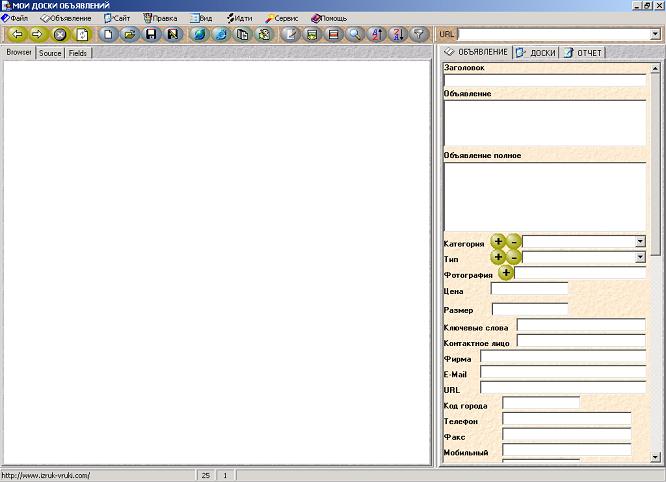
Viene chiamata la riga superiore della finestra
La finestra principale del programma è composta da:
La finestra Internet è composta da:
La finestra dell'annuncio è composta da:
Barra dei menu principale

Sotto la barra del titolo della finestra c'è la barra del menu principale
Sottomenu
 |
Aprire
- il comando apre una pagina HTML.
Opzioni di stampa
- il comando apre il pannello delle impostazioni della stampante.
Foca...
- comando per stampare una pagina HTML.
Uscita
[F10]
- comando per uscire dal programma.
|
Sottomenu
 |
Nuovo
[F2]
- creare un nuovo annuncio.
Aprire
[F3]
- apri il file dell'annuncio.
Salva
[F4]
- salva l'annuncio.
Salva come
- salva l'annuncio con un nuovo nome.
|
Sottomenu
 |
Apri elenco
- Crea un nuovo elenco di bacheche o aprine uno esistente.
Eseguire
[F5]
- caricare automaticamente la scheda, compilare i campi e fare clic sul pulsante Invia.
Aprire
[F6]
- aprire una bacheca da Internet.
Compila i campi
[F7]
- compilare i campi dell'annuncio nel browser.
Mostra campi
[F8]
- mostra i nomi dei campi nel browser.
Modificare
[Ctrl+F1]
- modificare la scheda nel database.
Aggiungere
[Ctrl+F2]
- aggiungere la scheda al database.
Eliminare
[Ctrl+F3]
- rimuovere la scheda dal database.
Ricerca
[Ctrl+F4]
- Cerca la scheda nel database in base alla colonna corrente.
Ordina
[Ctrl+F5]
- ordina la colonna corrente nel database in ordine crescente.
Ordina giù
[Ctrl+F6]
- ordina la colonna corrente nel database in ordine decrescente.
Scegliere
[Ctrl+F7]
- impostare un filtro in base al database.
Crea un modello
[Ctrl+F8]
- inserire una nuova riga in base al modello corrente dei campi del database.
Controllo
- controlla la disponibilità delle schede.
|
Sottomenu
 |
Segno
[Ctrl+Z]
- annullare la modifica.
Taglio
[Ctrl+X]
- tagliare il testo.
copia
[Ctrl+C]
- Copia testo.
Inserire
[Ctrl+V]
- inserire testo.
Eliminare
[Ctrl+Canc]
- eliminare il testo.
Seleziona tutto
[Ctrl+A]
- contrassegna tutto il testo.
|
Sottomenu
 |
Barre degli strumenti
- rimuovere e installare le barre degli strumenti.
Barra di stato
- rimuovere e installare la barra di stato.
|
Sottomenu
 |
Indietro
[Ctrl+B]
- pagina precedente.
Inoltrare
[Ctrl+A]
- pagina successiva.
Fermare
[Ctrl+S]
- interrompi il caricamento della pagina.
Aggiornamento
[Ctrl+R]
- ricarica la pagina.
Cerca testo
[Ctrl+F]
- cercare il testo nella pagina.
|
Sottomenu
 |
Archivio di banche dati
- archiviare/ripristinare/connettere database.
Salva le impostazioni
- salvare le impostazioni correnti del programma.
|
Sottomenu
 |
Riferimento
[F2]
- richiama il file della guida per lavorare con il programma.
Sito web del programma
- aprire il sito web del programma su Internet.
Registrazione
- registrazione del programma.
Di
- informazioni sul programma.
|
Barra dei menu

Sotto la barra del menu principale
La barra dei menu contiene quanto segue
 - Inoltrare -
- Inoltrare -
 - Indietro -
- Indietro -
 - Fermare -
- Fermare -
 - Aggiornamento -
- Aggiornamento -
 - Crea un nuovo annuncio -
- Crea un nuovo annuncio -
 - Carica annuncio -
- Carica annuncio -
 - Salva annuncio -
- Salva annuncio -
 - Salva annuncio con nome -
- Salva annuncio con nome -
 - Carica automaticamente la bacheca, compila i campi e clicca sul pulsante Invia -
- Carica automaticamente la bacheca, compila i campi e clicca sul pulsante Invia -
 - aprire una bacheca da Internet -
- aprire una bacheca da Internet -
 - Compila i campi dell'annuncio nel browser -
- Compila i campi dell'annuncio nel browser -
 - Mostra i nomi dei campi nel browser -
- Mostra i nomi dei campi nel browser -
 - Modifica una bacheca nel database -
- Modifica una bacheca nel database -
 - Aggiungi una bacheca al database -
- Aggiungi una bacheca al database -
 - Rimuovere una scheda dal database -
- Rimuovere una scheda dal database -
 - Cerca una bacheca nel database -
- Cerca una bacheca nel database -
 - Ordina la colonna corrente nel database in ordine crescente -
- Ordina la colonna corrente nel database in ordine crescente -
 - Ordina la colonna corrente nel database in ordine decrescente -
- Ordina la colonna corrente nel database in ordine decrescente -
 - Imposta filtro per database -
- Imposta filtro per database -
Tabella dei tasti di scelta rapida del programma:
|
FUNZIONE |
CHIAVE |
DESCRIZIONE |
|
Aiuto | |
chiamare il file della guida per lavorare con il programma |
|
Nuovo | |
creare un nuovo annuncio |
|
Aprire | |
aprire il file dell'annuncio |
|
Salva | |
salva annuncio |
|
Eseguire | |
caricare automaticamente la scheda, compilare i campi e fare clic sul pulsante Invia |
|
Aprire | |
aprire una bacheca da Internet |
|
Compila i campi | |
compilare i campi dell'annuncio nel browser |
|
Mostra campi | |
mostra i nomi dei campi nel browser |
|
Modificare |
CTRL+F1 |
modificare una scheda nel database |
|
Aggiungere |
CTRL+F2 |
aggiungi scheda al database |
|
Eliminare |
CTRL+F3 |
rimuovere una scheda dal database |
|
Ricerca |
CTRL+F4 |
Cerca una bacheca nel database utilizzando la colonna corrente |
|
Ordina |
CTRL+F5 |
ordinare la colonna corrente nel database in ordine crescente |
|
Ordina giù |
CTRL+F6 |
ordinare la colonna corrente nel database in ordine decrescente |
|
Scegliere |
CTRL+F7 |
impostare il filtro per database |
|
Crea un modello |
CTRL+F8 |
inserire una nuova riga in base al modello di campo del database corrente |
|
Segna/Rimuovi |
Ctrl+Ins |
rimuovere un segno dal tabellone |
|
Segno |
CTRL+Z |
annullare la modifica |
|
Taglio |
CTRL+X |
tagliare il testo |
|
copia |
CTRL+C |
Copia testo |
|
Inserire |
CTRL+V |
inserire testo |
|
Eliminare |
Ctrl+Canc |
eliminare il testo |
|
Seleziona tutto |
CTRL+A |
contrassegnare tutto il testo |
|
Indietro |
CTRL+B |
pagina precedente |
|
Inoltrare |
CTRL+A |
pagina successiva |
|
Fermare |
CTRL+S |
interrompere il caricamento della pagina |
|
|
Aggiornamento |
CTRL+R |
ricarica la pagina |
|
Cerca testo |
CTRL+F |
cercare testo in una pagina |
|
Seleziona/deseleziona |
Alt+Ins | |
|
Seleziona/deseleziona |
Alt+Bksp |
per rimuovere una riga dal database |
|
Uscita |
F10 |
comando di uscita dal programma |
|